Busque Evitar que las actualizaciones de Windows 10 se instalen automáticamente en su PC.o están considerando el control 筆記本 電腦/escritorioInstalación de actualización automática de Windows 10.
Con Windows 10, Microsoft exige la descarga e instalación automática de actualizaciones de Windows para garantizar que su dispositivo se mantenga actualizado con los últimos parches y mejoras de seguridad.Pero a todo el mundo no le gusta que Windows descargue e instale actualizaciones automáticamente.
Algunos usuarios encontraronWindows 10 actualiza automáticamente/actualiza la configuración del sistema dañada, lo que causa otros problemas, como la aplicación de la tienda/el menú de inicio deja de funcionar, la aplicación se inicia de manera anormal, etc.Por lo general, Microsoft no ha dejado ninguna opción para controlar las actualizaciones de Windows 10 instaladas automáticamente.
pero aquí tenemos3 ajustes por venirDetener la actualización de Windows 10en su PC/Laptop.
Contenido
Deshabilitar las actualizaciones automáticas de Windows 10
Si está ejecutando una edición profesional de Windows 10 (Pro, Enterprise o Education), puede Uso del Editor de directivas de grupoDeshabilitar las actualizaciones automáticas de Windows 10 .Pero como la mayoría de las personas, si usa Windows 10 Home (la función de política de grupo no está disponible).aquí,Detener Windows 10s soluciónEn las ediciones Windows 10 Home y Pro更新.
Nota: Las actualizaciones automáticas suelen ser algo bueno, y recomiendo dejar esto activado en general.Como tal, estos métodos deben usarse principalmente para evitar fallas en la reinstalación automática de ciertas actualizaciones (el temido bucle de bloqueo) o detener la instalación de actualizaciones potencialmente problemáticas en primer lugar.
Uso del Editor de directivas de grupo
Los usuarios de Windows 10 Pro tienen la opción de modificar el Editor de políticas de grupo para controlar la instalación de Windows 10 Update.Allí puede establecer una política para detener por completo la instalación automática de las actualizaciones de Windows 10.Vamos a ver cómo hacerlo,
Nota: Si es un usuario doméstico de Windows 10 (debido a que las características de la Política de grupo no están disponibles para los usuarios domésticos), omita este paso y vaya a la siguiente solución Modificación del registro para detener la instalación de la actualización de Windows 10.
- Escriba gpedit.msc en la búsqueda del menú de inicio y presione enter
- Esto abrirá la ventana del Editor de directivas de grupo.
- Ahora navegue a la siguiente ruta
Configuración del equipo > Plantillas administrativas > Componentes de Windows > Actualización de Windows.
- En este panel central, haga doble clic en Configurar actualizaciones automáticas
- Luego seleccione el botón de radio Habilitado.
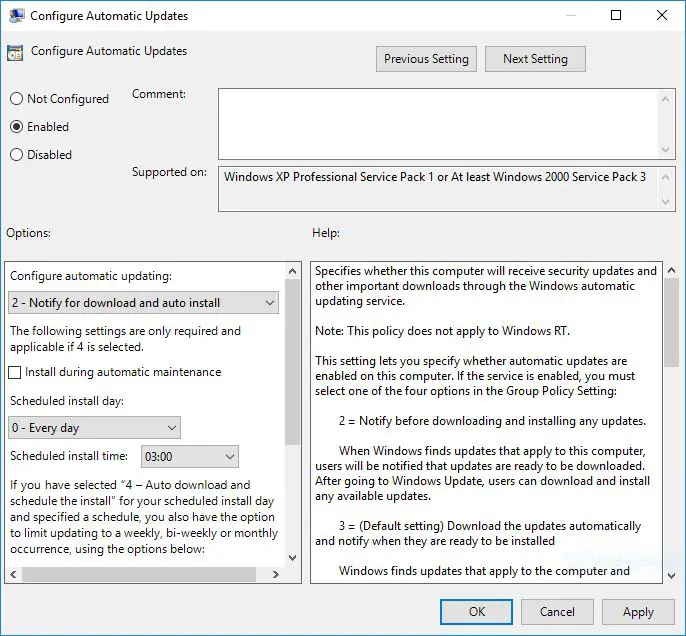
- ahora en" En "Configurar actualizaciones automáticas", Elija la opción 2 - "Notificar descarga e instalación automática"para detener la instalación automática de actualizaciones.
- Haga clic en " solicitud", luegoHaga clic en Aceptar" ,luego Reinicie Windows para aplicar con éxito esta configuración.
Ajustar el Editor del registro de Windows
Este ajuste funciona para detener la instalación de actualizaciones de Windows 10 en usuarios de Windows 10 Home y Pro.Dado que los usuarios domésticos de Windows 10 no tienen la función de directiva de grupo, esta modificación es especialmente útil para controlar la instalación de actualizaciones automáticas de Windows 10.
- Presione el atajo de teclado Windows + R y escribaregedit.mscY luego haga clic en Aceptar.
- Esto abrirá el Editor del Registro de Windows,
- Primero haga una copia de seguridad de la base de datos del registro, luego navegue a la siguiente ruta.
HKEY_LOCAL_MACHINESOFTWAREPoliciesMicrosoftWindows.
- Click derecho aqui Windows tecla (carpeta), seleccione " Nuevo"->" llave", luego cámbiele el nombre a Actualizacion de Windows.
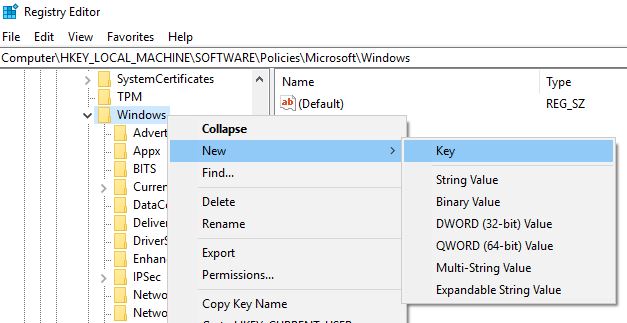
- Luego haga clic derecho en la clave recién creada (WindowsUpdate),escoger nuevo- > Llave, Luego nombre la nueva clave como AU.
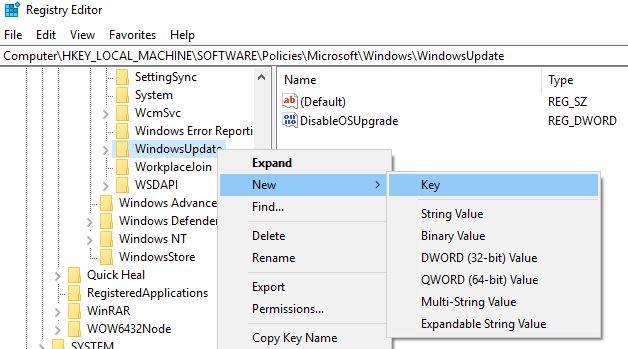
- clic derecho de nuevo AU, Seleccione Nuevo y haga clic en Valor DWord (32 bits) Y cambiarle el nombre a AUOpciones.
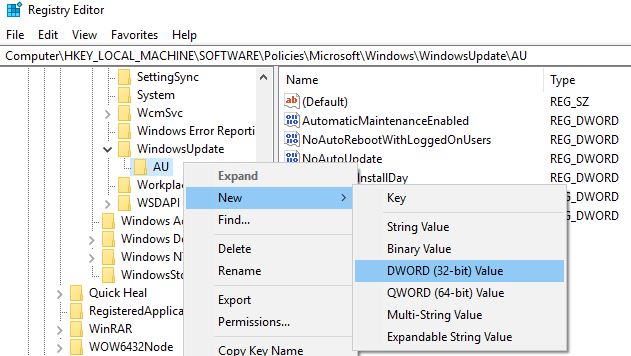
Haga doble clicOPCIONES clave.será基數設置 para "hexadecimal", y cambie sus datos de valor con cualquiera de los siguientes valores:
- 2 – "Notificar Descarga y Notificar Instalación".
- 3 – “Descargar y notificar automáticamente la instalación”.
- 4 – “Descargar y programar automáticamente la instalación”.
- 5 – "Permitir que el administrador local elija la configuración".
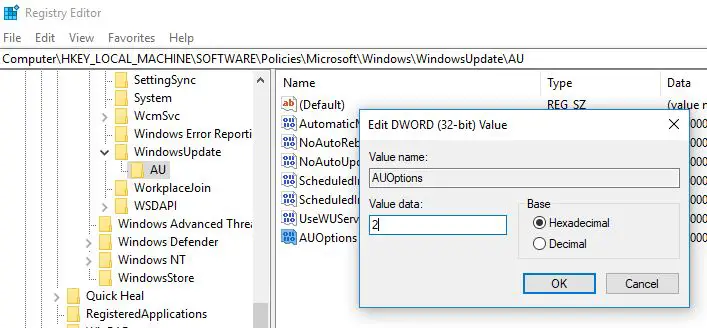
Su mejor opción es cambiar el valor a2, para configurar "Notificar descarga y Notificar instalación" Opciones.Use este valor para evitar que Windows 10 descargue actualizaciones automáticamente y se le notificará cuando haya nuevas actualizaciones disponibles.Nota: cuando desee volver a habilitar (actualización de Windows), elimine AUOptions o cambie sus datos de valor a 0.
Alternativamente, también puede crear un nuevo DWORD llamado NoAutoUpdate con un valor de 2, es decir, deshabilitar las actualizaciones automáticas.
Detener el servicio de actualización de Windows
El Servicio de actualización de Windows está diseñado para detectar, descargar e instalar actualizaciones y programas de Windows.Si deshabilitamos este servicio, su PC no podrá usar la función de actualización automática de Windows.Como resultado, la PC no buscó ni instaló las últimas actualizaciones de Windows.
- Presione Windows + R, escriba services.msc,luego presiona enter
- Esto abrirá la consola de Servicios de Windows.
- Desplácese hacia abajo y busque el Servicio de actualización de Windows,
- Haga doble clic en el Servicio de actualización de Windows para obtener la ventana de propiedades.
- Aquí, junto al estado del servicio, cambie el tipo de inicio "deshabilitado" y "detener servicio".
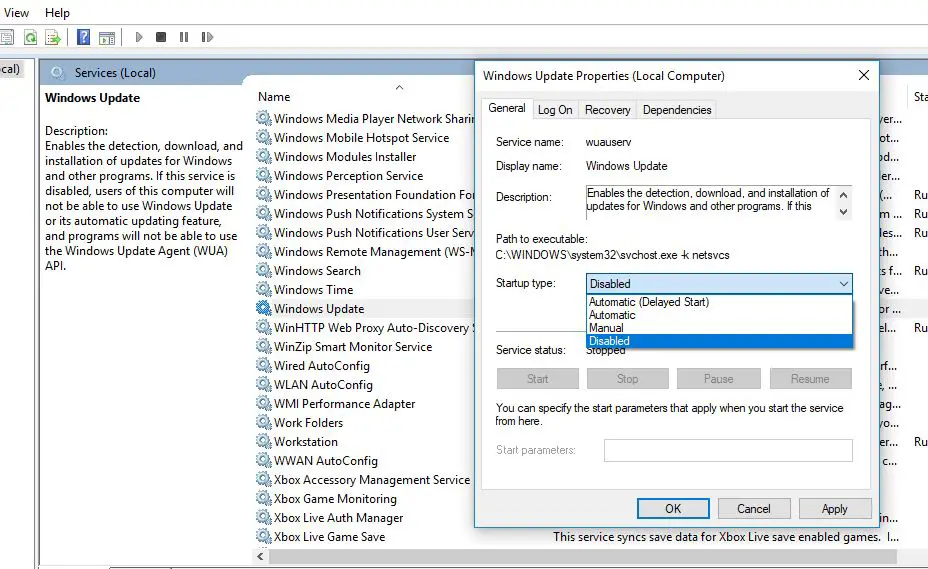
- Ahora, haga clic en la pestaña Recuperación,
- en"primer fracaso" Parte de選擇"hacer nada" ,
- Luego haga clic en " solicitud" con" determinar" Para guardar la configuración.
- Al reiniciar Windows a partir de ahora, el servicio de actualización de Windows no se iniciará y su PC no buscará las últimas actualizaciones.
Cada vez que cambie de opinión para volver a habilitar Windows Update, simplemente repita estos pasos, pero cambie el "Tipo de inicio" a "Automático" e inicie el servicio.
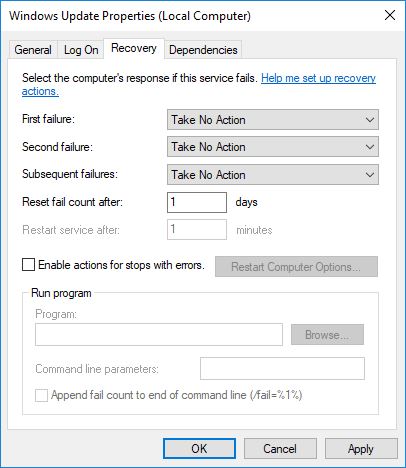
Usar una conexión medida
Windows 10 ofrece conexiones medidas para ahorrar ancho de banda.Microsoft confirmaEl sistema operativo descargará e instalará automáticamente solo las actualizaciones clasificadas como "prioritarias".Las conexiones medidas por el usuario son otra mejor manera de controlar las actualizaciones de Windows 10.Cuando una conexión de uso medido funciona con normalidad, ni las ediciones de Windows 10 Home ni Pro permitirán la descarga de archivos de Windows Update.
Establezca su conexión a Internet en medida
- Abra la aplicación Configuración usando el atajo de teclado de Windows + I,
- Haz clic en Red e Internet.
- Seleccione WiFi a la izquierda,
- Haz doble clic en tu conexión wifi y activa "Establecer como conexión medida".
Ahora Windows 10 asumirá que tiene un plan de datos limitado en esta red y no descargará todas las actualizaciones automáticamente.
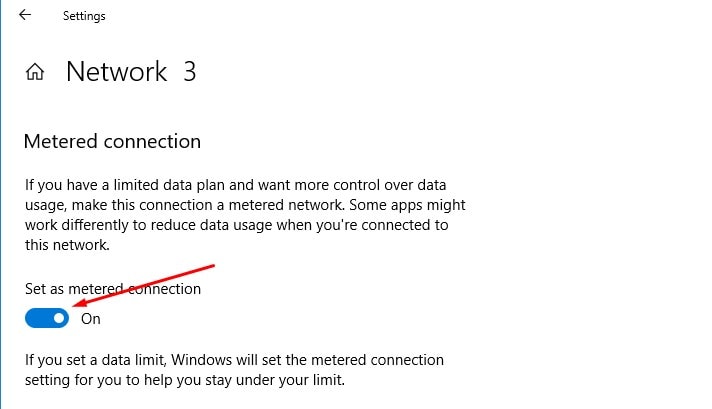
Activar el modo de ahorro de energía
Esta es otra opción para deshabilitar las actualizaciones automáticas en Windows 10.Puede aprovechar la oportunidad para habilitar la configuración de ahorro de batería.
- Ir a la aplicación de configuración
- Haga clic en Sistema, luego en Batería
- A continuación, cambie la configuración respectiva al modo Activado.
Además, puede controlarlo haciendo clic en el centro de acción o haciendo clic en el icono de la batería en la bandeja del sistema.
Eso es todo lo que ha deshabilitado con éxito la instalación de actualización automática de Windows 10.

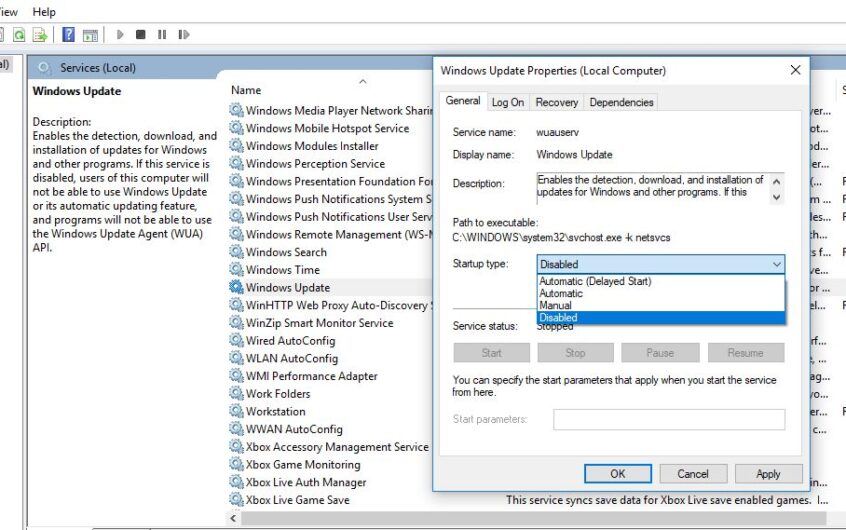
![[Solucionado] Microsoft Store no puede descargar aplicaciones y juegos](https://oktechmasters.org/wp-content/uploads/2022/03/30606-Fix-Cant-Download-from-Microsoft-Store.jpg)
![[Solucionado] Microsoft Store no puede descargar ni instalar aplicaciones](https://oktechmasters.org/wp-content/uploads/2022/03/30555-Fix-Microsoft-Store-Not-Installing-Apps.jpg)
